SELECTTYPEでは予約フォームの予約者や各フォームの回答者の情報が顧客リストに蓄積されていきます。
※ メールアドレス情報がある場合のみ
さらにあなたが「メンバー受付設定」を利用したならば、お客様に会員サービスを提供することが可能です。
手順は以下の通りです。
1.SELECTTYPEで予約フォームや問合せフォーム、診断テストやアンケートなどを作る
2.上記各フォームで「メールアドレス」をヒアリングする
3.「メンバー受付設定」を設定する
そうすると、お客様はWEB会員になることが出来、以下のWEBサービスが利用できるようになります。
・次回からの予約・回答を楽に出来る(会員情報からの入力情報呼び出し)
・一度予約した情報のキャンセル(あなたが許可設定した場合のみ)
・WEB会員限定のお知らせ情報の閲覧(あなたが登録したお知らせ情報)
このブログエントリーでは、WEBメンバーを受け付けるスタートとなる「メンバー受付設定」の方法をご案内します。
ログイン後のページ上部ヘッダー「顧客・メンバー」→「メンバー受付設定」をクリックします。
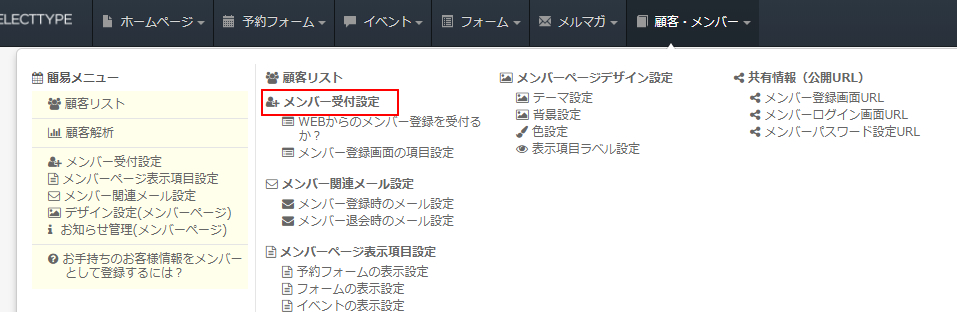
表示された「メンバー受付設定画面」にて、「メンバー登録を受け付ける」を設定します。
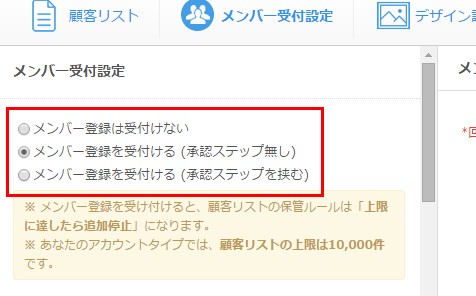
「承認ステップ無し」の場合、登録画面からお客様が情報を登録したら、そのまま正規メンバーとなります。
「承認ステップを挟む」の場合、お客様が情報登録を終えても、承認待ち状態になります。あなたがマイページから承認をしてから正規メンバーとなります。
※ 承認待ち状態の場合は、メンバーとして利用出来る情報はまだ使えません。(会員限定のお知らせ閲覧も不可)
「タイトル」の項目は、メンバーページやメールタイトルなどに使われるあなたのWEBサービスの名前です。
お店や病院の名前、あるいはWEBサイトの名前を入れると良いでしょう。
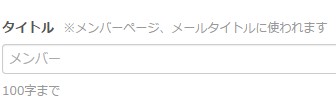
「メッセージ」はメンバー登録受付フォームに表示されます。
どのようなサービスを提供するのか?注意事項などを記載しましょう。
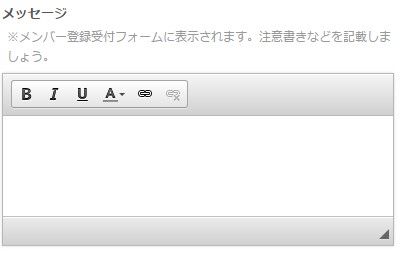
その他、メンバー登録に必要な情報は何か?設ける項目を設定します。
指定した欄は、メンバー登録画面のフォーム入力欄として用意されます。
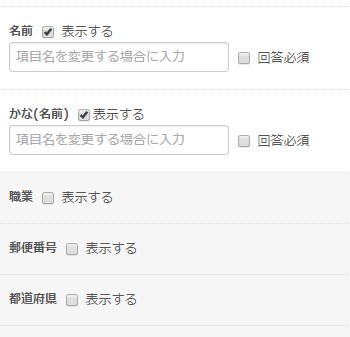
各設定を指定したら「保存する」をクリックします。
これであなたのお店のWEBメンバー受付が開始されました。
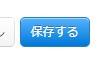
ページ上部、メンバー受付設定ヘッダーメニューの「共有情報」をクリックしてみましょう。

メンバー登録画面他のURL情報他、お客様向けのメンバー受付用各種URL情報が記載されています。
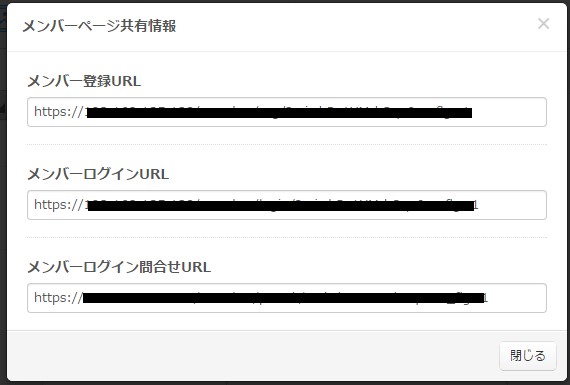
ここまで準備が出来ましたら、これらURL情報をSNSやメールでお客様に宣伝をしましょう!
SELECTのWEB会員システムを利用して、WEBからもあなたのお客様へのサービス提供を充実させてください!